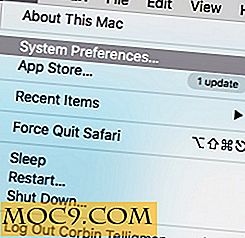Giấy Dropbox là gì và bạn sử dụng nó như thế nào?
Bạn sử dụng gì khi muốn chia sẻ tài liệu trực tuyến với người khác? Một lựa chọn phổ biến là Google Documents, cho phép mọi người tải lên, viết và chia sẻ tài liệu trên đám mây. Đây là tất cả tốt và tốt nếu bạn là một fan hâm mộ của Google, nhưng nó không phải là tuyệt vời như vậy nếu bạn không!
Nếu bạn muốn sử dụng Dropbox trên Google Drive để lưu trữ dữ liệu trong đám mây, có thể thấy Google phân phối các dịch vụ cụ thể mà Dropbox không có. Tuy nhiên, Dropbox hiện có dịch vụ Giấy mới, ít được biết đến hơn, cho phép người dùng tạo các tài liệu trực tuyến.
Đăng nhập vào Dropbox Paper
Bạn có thể vào Giấy Dropbox qua trang Giấy. Nếu bạn đã có tài khoản Dropbox, bạn có thể sử dụng nó để đăng nhập. Nếu không, bạn có thể tạo một tài khoản hoặc sử dụng Google Plus để đăng nhập.

Khi bạn ở trong Dropbox Paper, bạn có thể bắt đầu viết tài liệu bằng cách nhấp vào nút "Tạo tài liệu mới" ở bên phải.

Sử dụng giấy Dropbox
Nếu bạn đã sử dụng Google Documents trước đây, bạn có thể nhận thấy một số khác biệt giữa Giấy và Tài liệu. Sự khác biệt lớn nhất là giao diện người dùng, điều này trở nên rõ ràng ngay lập tức khi bạn sử dụng Dropbox Paper. Nó không phải là những gì có khác nhau; đó là những gì không có mà thực sự thu hút sự chú ý!

Không giống như Google Documents, Dropbox Paper sử dụng một cách tiếp cận rất tối giản. Các bộ xử lý Word thường có rất nhiều tùy chọn và tiện ích dọc theo đầu trang, nhưng trong Dropbox Paper chúng hoàn toàn bị thiếu. Mặc dù điều này không cản trở khả năng tùy chỉnh mà bạn có với văn bản của mình, việc viết tài liệu cơ bản hoàn toàn tốt đẹp. Trong thực tế, nếu bạn muốn có một kinh nghiệm không phân tâm trong khi viết tài liệu của bạn, giấy Dropbox có thể chỉ là những gì bạn cần!
Nếu bạn muốn biết cách thực hiện một số hành động nhất định, hãy thử nhấp vào biểu tượng bàn phím ở dưới cùng bên phải của tài liệu.

Thao tác này sẽ hiển thị danh sách phím tắt mà bạn có thể sử dụng để thực hiện các tác vụ đơn giản. Bạn có thể để cửa sổ này xuất hiện khi bạn nhập nếu bạn cần sử dụng nó để thỉnh thoảng tham khảo.

Nếu bạn muốn định dạng văn bản, chỉ cần đánh dấu nó, và một loạt các tùy chọn sẽ xuất hiện. Điều này bao gồm in đậm, gạch ngang, chèn siêu kết nối và tạo tiêu đề. Nó không chuyên sâu như khả năng tùy chỉnh của Google Doc, nhưng nó có ích cho các tác vụ cơ bản.

Khi con trỏ của bạn nằm trên một dòng, biểu tượng dấu cộng sẽ xuất hiện ở bên trái của nó. Nếu bạn nhấp vào biểu tượng này, nó sẽ chuyển thành biểu tượng hình chữ thập và mở ra một vài tùy chọn bổ sung để chèn phương tiện vào tài liệu của bạn. Điều này bao gồm hình ảnh, liên kết đến các tệp Dropbox, dấu đầu dòng và mã.

Nếu bạn nhấp vào các dấu chấm ở phía xa bên phải của menu này, bạn sẽ thấy một loạt các tính năng ấn tượng từ các nguồn bên ngoài. Điều này bao gồm các phương tiện truyền thông từ GitHub, Soundcloud và YouTube. Làm theo hướng dẫn sau khi nhấp vào phương tiện bạn muốn chèn.

Một khi bạn đã hoàn thành với tài liệu của bạn, bạn có thể đặt nó vào một thư mục để tổ chức dễ dàng. Nhấp vào liên kết "Thêm vào thư mục" ở trên cùng và chọn một thư mục hoặc tạo một thư mục mới nếu bạn cần.

Việc mời người khác tham gia tài liệu của bạn có thể được thực hiện bằng cách nhấp vào nút "Mời" màu xanh lam ở trên cùng bên phải. Chèn email của bạn bè và đồng nghiệp của bạn và nhấn "Gửi" để mời họ tham gia cùng bạn trong tài liệu.

Nếu bạn muốn lưu một bản sao tài liệu của mình, hãy nhấp vào ba dấu chấm bên cạnh nút "Mời" và chọn "Tải xuống". Tại thời điểm viết, các tùy chọn duy nhất bạn có là định dạng .docx và markdown.

Điều thú vị về Dropbox Paper là nó không phải là một thực thể riêng biệt với Dropbox. Mọi tài liệu bạn tạo cũng xuất hiện trong tài khoản Dropbox chính của bạn. Không giống như các tài liệu tải lên, bạn không thể tải xuống tài liệu Dropbox Paper từ giao diện Dropbox chính. Tuy nhiên, bạn có thể nhấp vào tài liệu để mở tài liệu trong Giấy và tải xuống từ đó.
Giấy thực hành
Nếu bạn không phải là một fan hâm mộ của Google Drive, Dropbox Paper là một lựa chọn tốt đẹp. Nó không phải là một cường quốc như Google Docs, nhưng đối với các tài liệu cơ bản và chia sẻ, nó có thể làm tốt công việc điền vào đó.
Bạn có thấy mình sử dụng Dropbox Paper trong tương lai không? Google Documents có giành chiến thắng không? Hay làm tài liệu trên đám mây khiến bạn khó chịu? Hãy cho chúng tôi biết dưới đây.